解除Windows7开机密码的方法(忘记密码时如何重新获得访问权限)
- 经验技巧
- 2024-10-18
- 16
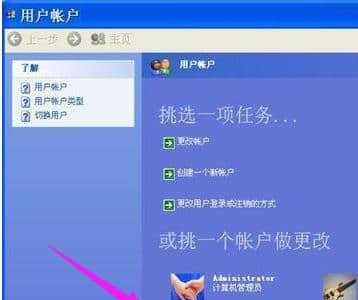
随着互联网的发展,人们的生活越来越离不开电脑。而为了保护个人隐私和重要数据,许多人会在Windows7系统上设置开机密码。然而,有时候我们会不小心忘记这个密码,导致无法...
随着互联网的发展,人们的生活越来越离不开电脑。而为了保护个人隐私和重要数据,许多人会在Windows7系统上设置开机密码。然而,有时候我们会不小心忘记这个密码,导致无法登录系统。本文将介绍一些解除Windows7开机密码的方法,帮助读者重新获得访问权限。
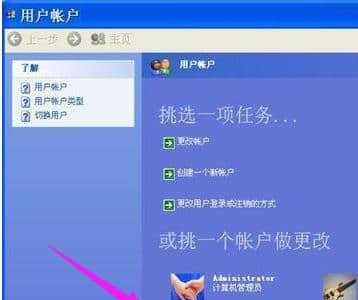
一、使用恢复选项解除密码
通过系统的恢复选项,我们可以轻松解除Windows7的开机密码。在开机时按下F8键进入高级启动选项,然后选择“修复您的计算机”。在修复选项中,选择“命令提示符”,输入相关命令即可解除密码。
二、使用安全模式解除密码
如果系统恢复选项无法解决问题,我们可以尝试进入安全模式来解除开机密码。在开机时按下F8键进入高级启动选项,选择“安全模式”并登录管理员账户。在控制面板中找到用户账户选项,重置或删除忘记的密码。
三、使用密码重置工具
如果以上方法都无法解决问题,我们可以借助密码重置工具来解除Windows7开机密码。这些工具可以通过USB驱动器或光盘启动,然后根据指示重置密码。
四、使用系统恢复盘
如果你曾经为系统创建过恢复盘,那么你可以使用它来解除开机密码。通过插入恢复盘并启动计算机,选择从恢复盘中启动。按照系统提示进行操作,重置或删除忘记的密码。
五、使用命令提示符
在Windows7的命令提示符中,我们可以通过输入一些特定的命令来解除开机密码。在高级启动选项中选择“命令提示符”。依次输入“netuser”、“用户名”、“新密码”即可重置密码。
六、使用密码重置软件
如果你不熟悉命令行操作,可以考虑使用密码重置软件来解除Windows7开机密码。这些软件通常具有友好的用户界面,能够帮助用户重置或删除忘记的密码。
七、使用微软账户密码重置
如果你登录Windows7时使用的是微软账户,那么你可以通过重置微软账户密码来解除开机密码。在另一台设备问Microsoft账户网站,选择“重置密码”并按照指示操作即可。
八、使用BIOS设置
有些计算机可以通过访问BIOS设置来解除Windows7开机密码。在开机时按下Del键或F2键进入BIOS设置,然后找到相关密码选项,选择重置或清除密码。
九、请教专业技术人员
如果你对电脑不太熟悉,或者以上方法都无法解决问题,那么最好咨询专业技术人员的帮助。他们通常有丰富的经验和工具,能够帮助你解除Windows7开机密码。
十、谨记密码
忘记密码是一件非常麻烦的事情,因此我们应该谨记自己设置的密码。可以采用一些记忆技巧或者使用密码管理工具来帮助自己记住密码。
十一、定期更改密码
为了增加安全性,我们应该定期更改密码。这样即使忘记了密码,也不会对自己的个人隐私和数据造成太大影响。
十二、备份重要数据
在解除开机密码之前,我们可能需要重新安装系统。在遇到问题之前,最好定期备份重要数据,以免丢失。
十三、注意电脑的物理安全
除了防止忘记密码,我们还应该注意电脑的物理安全。将电脑放在安全的地方,避免他人非法访问。
十四、加强账户安全性
除了设置开机密码,我们还可以采取其他措施来加强账户安全性。比如启用双重身份验证、设置复杂密码等。
十五、维护系统更新
保持系统的更新可以修复安全漏洞和提升系统性能。定期检查并安装Windows7系统的更新补丁。
忘记Windows7开机密码可能会给我们带来麻烦,但是有多种方法可以解决这个问题。无论是使用恢复选项、安全模式,还是借助密码重置工具,我们都可以重新获得访问权限。同时,我们应该加强对密码的管理,定期更改密码并备份重要数据,以确保电脑的安全性。如果以上方法无法解决问题,我们可以寻求专业技术人员的帮助。
Windows7开机密码忘了怎么解除
在使用电脑的过程中,我们经常会设置开机密码来保护个人隐私和数据安全。然而,有时候我们会不小心忘记了设置的密码,这时就需要采取相应的措施来解除密码,才能重新使用电脑。本文将介绍Windows7系统下忘记开机密码时的解决方法,帮助用户重新获得使用权。
一、重启电脑进入安全模式
重启电脑,在Windows7启动界面按下F8键,选择“安全模式”进入系统。
二、使用管理员账户登录系统
在安全模式下,选择计算机上的管理员账户,尝试使用该账户登录系统。
三、重置密码提示问题
如果管理员账户也忘记了密码,可以点击“重置密码提示问题”,根据之前设置的问题来找回密码。
四、使用安全管理器软件
若以上方法不起作用,可以借助第三方安全管理器软件来重置密码。
五、通过安全恢复盘重置密码
如果之前创建了安全恢复盘,在登录界面点击“重置密码”,根据提示操作来重置密码。
六、使用Windows7安装光盘
如果没有安全恢复盘,可以使用Windows7安装光盘来进行密码重置。
七、选择修复电脑选项
在Windows7安装界面选择“修复电脑”,进入系统恢复环境。
八、进入命令提示符界面
在系统恢复环境中,选择“命令提示符”,打开命令行界面。
九、备份原始的Utilman.exe文件
在命令提示符界面中输入命令备份原始的Utilman.exe文件,防止误操作导致问题加重。
十、替换Utilman.exe文件
使用命令行将Utilman.exe替换为cmd.exe,使其在登录界面点击辅助选项时打开命令提示符界面。
十一、重启电脑,进入系统登录界面
完成文件替换后,重启电脑,进入系统登录界面。
十二、点击辅助选项
在登录界面点击辅助选项,弹出命令提示符界面。
十三、重置密码
在命令提示符界面中输入命令重置密码,根据提示操作来设置新的密码。
十四、恢复原始Utilman.exe文件
在完成密码重置后,使用命令行将备份的原始Utilman.exe文件还原回去,保持系统完整性。
十五、重启电脑,重新登录系统
完成所有操作后,重启电脑,即可使用新设置的密码重新登录Windows7系统。
忘记Windows7开机密码可能会让人非常头痛,但通过上述步骤,我们可以灵活运用各种方法来解除密码。无论是简单的重启进入安全模式,还是使用第三方软件或者安装光盘进行操作,都能有效帮助我们重新获得使用权限。希望本文的内容对那些遗忘密码的用户有所帮助。记住,重要的是不要过于频繁地修改密码,以免遗忘。
本文链接:https://www.taoanxin.com/article-4299-1.html

